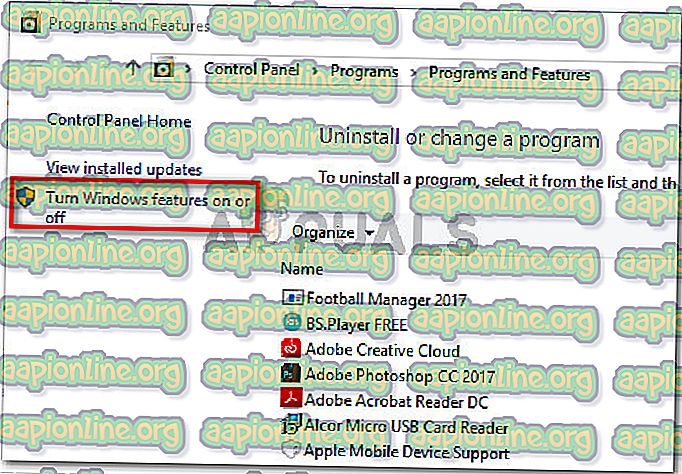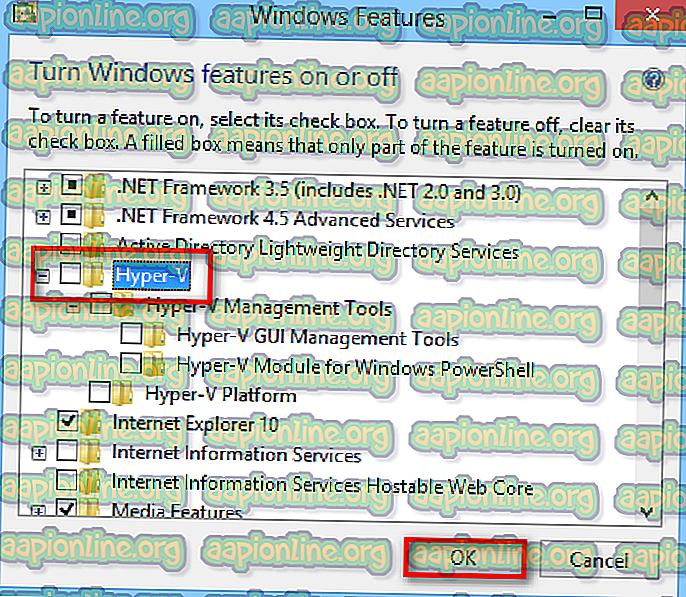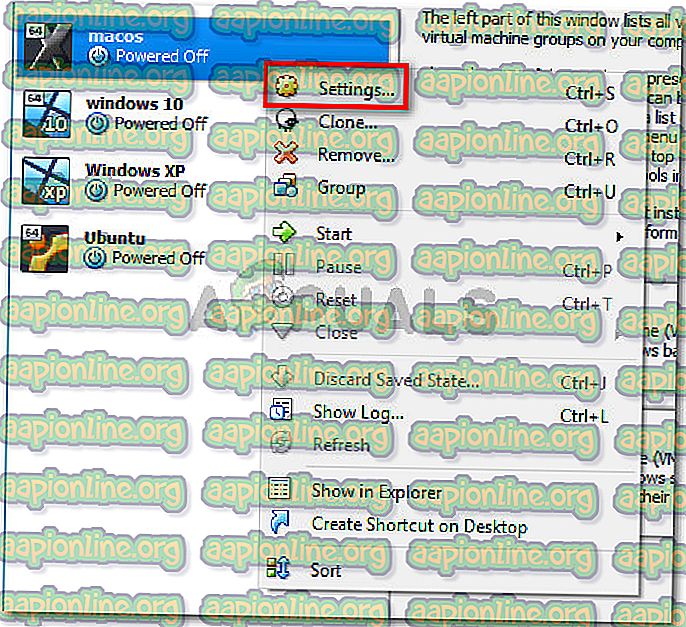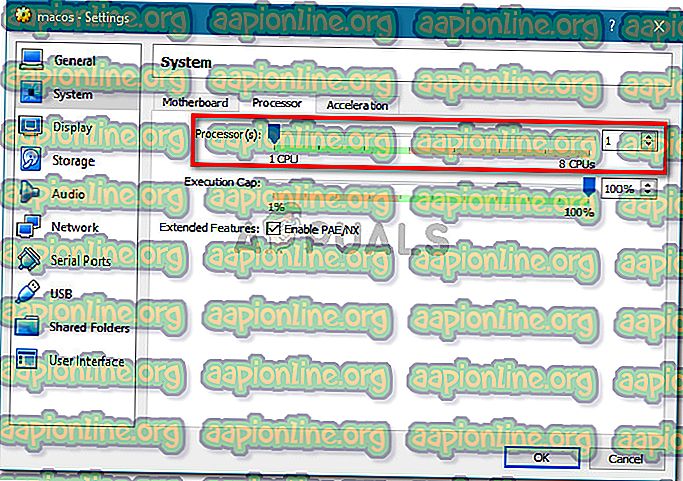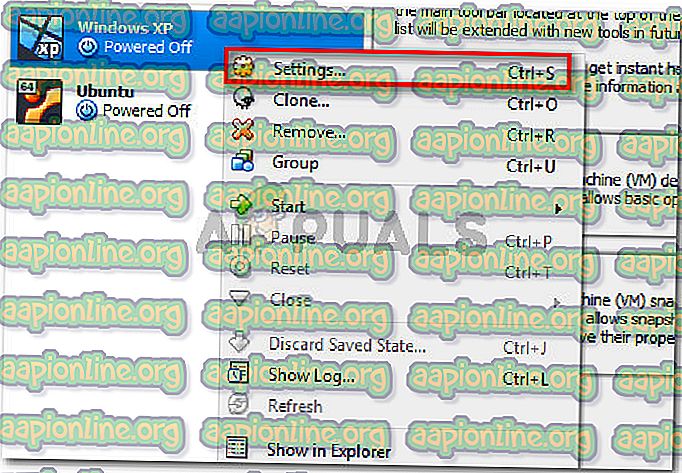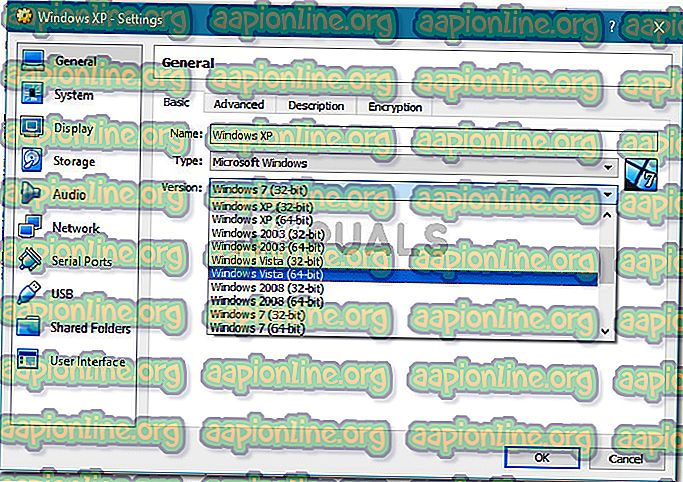Javítás: Az AMD-V le van tiltva a BIOS-ban (VERR_SVM_DISABLED)
Számos felhasználó arról számol be, hogy az AMD-V le van tiltva a BIOS-ban (vagy a gazda operációs rendszerben) (VERR_SVM_DISABLED) hibaüzenetben, amikor virtuális gépet indít a VM VirtualBox segítségével . Noha erről a problémáról elsősorban a Windows 7, a Windows 8 és a Windows 10 rendszereken számoltak be, számos bejelentés történt a Linux disztribúciókon.

Megjegyzés: Ha azt kapja, hogy a VT-X nem érhető el - VERR_VMX_NO_VMX hiba, akkor inkább kövesse a hibaelhárítási útmutatót ( itt ).
Mi okozza az AMD-V letiltását a BIOS hibában?
A kérdést különféle felhasználói jelentések alapján vizsgáltuk meg. Amit összegyűjtöttünk, számos forgatókönyv indítja el az adott kérdés megjelenését. Íme egy lista a közös bűnösökkel, amelyeket számos más érintett felhasználónak sikerült azonosítania:
- Az AMD-V le van tiltva a BIOS-beállításokból - Alapvetően a VERR_SVM_DISABLE hibakód azt mondja, hogy a PC támogatja az AMD-V-t, de a gazdagép BIOS-beállításai jelenleg letiltják.
- A Microsoft Hyper-V zavarja az AMD-V technológiát - Ha a Hyper-V engedélyezve van, ez automatikusan azt jelenti, hogy a beépített virtualizációs technológia kikapcsolt. Ebben az esetben ki kell kapcsolnia azt az AMD-V használatának engedélyezéséhez.
- A BIOS verziója nem támogatja ezt a sok CPU-magot - Mint kiderült, a problémát a VM VirtualBox eldobhatja, ha a szoftvert egynél több CPU-magot tartalmazó virtuális gép létrehozására kényszerítik. Ehhez hardveres virtualizációkra van szükség, és hibaüzenetet okoz, ha a szolgáltatás le van tiltva vagy nem érhető el.
- Virtuálisgép VirtualBox hibája - Több jelentés is tartalmaz erről a hibáról, hogy a hardver virtualizációs technológiát támogatni képes gépeken való eldobásra kerül. Ebben az esetben a problémát általában úgy lehet megoldani, hogy módosít néhány virtuálisgép-specifikus beállítást.
Ha Ön jelenleg a probléma megoldására törekszik, ez a cikk több hibaelhárítási útmutatót tartalmaz. Az alábbiakban bemutatja a módszerek gyűjteményét, amelyeket hasonló helyzetben lévő többi felhasználó sikeresen felhasznált a probléma megoldására.
Ne feledje, hogy az alábbi lehetséges javítások hatékonyság és súlyosság szerint vannak rendezve, ezért kérjük, kövesse azokat egymás után, amíg nem botlik el egy olyan módszerrel, amely hatékonyan segíti a probléma megoldását.
1. módszer: Az AMD-V engedélyezése a BIOS-beállításokból
Az AMD-V az S ecure virtuális gép mód (SVM) átnevezett védjegye. Az AMD-V letiltásának első számú oka a BIOS-ban (vagy a gazda operációs rendszerben) (VERR_SVM_DISABLED) hiba előfordulásának az az oka, hogy az AMD-V technológia le van tiltva a BIOS-beállításokból.
Annak ellenére, hogy a legtöbb gépen ez az opció alapértelmezés szerint engedélyezve van, a harmadik fél általi beavatkozás vagy kézi módosítás azt jelentheti, hogy le van tiltva a számítógépen.
Szerencsére újra engedélyezheti az AMD-V használatát a BIOS-beállítások elérésével és a biztonságos virtuális gép mód újbóli engedélyezésével a CPU-konfigurációs beállításokból.
De ne feledje, hogy a BIOS-ba való belépés lépései az alaplap gyártójától függően eltérőek. A BIOS eléréséhez a kezdeti indítási folyamat során meg kell nyomnia a Beállítás gombot. A beállító gomb általában az F gombok egyikét (F2, F4, F8, F10, F12) vagy a Del gombot (Del gépekhez). Ha ön nem tudja felfedezni a beállítási kulcsot, akkor az első üzembe helyezési folyamat során tartsa szemmel a megemlítését, vagy keressen meg konkrét lépéseket az alaplap gyártója szerint.

Miután sikeresen belépett a BIOS-ba, keresse meg a Secure Virtual Machine Mode nevű bejegyzést, és ellenőrizze, hogy engedélyezett-e. A legnépszerűbb BIOS verzióban megtalálható az Advanced> CPU Configuration menüben . Miután odaért, ellenőrizze, hogy engedélyezve van-e a biztonságos virtuális gép mód, majd mentse el a konfigurációt és lépjen ki a BIOS-ból.

Megjegyzés: A bejegyzés pontos elhelyezkedése az alaplap típusától függően változhat. Ha a biztonságos virtuális gép mód nincs az Ön számára, keresse meg a konkrét lépéseket a gyártó szerint. Az Acer alaplapon újra engedélyezheti az AMD-V beállítást, ha az AMD IOMMU- t Enabled -re állítja (megtalálja az AMD I / O virtualizációs technológia menüjében).
Ne feledje, hogy a módosítás végrehajtásához a gép újraindítása nem elegendő. Hideg indítást kell végrehajtania. Ez azt jelenti, hogy teljesen ki kell kapcsolnia a gépet, majd lehetővé kell tennie, hogy a rendszer újból feltöltse.
Miután a következő indítás befejeződött, nyissa meg azt a virtuális gépet, amelyikben az üzenet jelenik meg a virtuális gép virtuális fiókjában, és ellenőrizze, hogy a probléma megoldódott-e. Ha továbbra is azt látja, hogy az AMD-V le van tiltva a BIOS-ban (vagy a gazda operációs rendszerben) (VERR_SVM_DISABLED) hiba, lépjen tovább a következő módszerre.
2. módszer: A Windows Hyper-V letiltása
Számos olyan felhasználó, amely az AMD-V-rel találkozik, le van tiltva a BIOS-ban (vagy a gazda operációs rendszerben (VERR_SVM_DISABLED)), hogy sikerült megoldani a problémát a Microsoft Hyper-V szolgáltatás letiltásával a Windows hozzáadása / eltávolítása szolgáltatások képernyőn.
A Microsoft Hyper-V a Microsoft saját virtualizációs technológiája, amely automatikusan engedélyezve van a Windows legújabb verziójának legtöbbjén. Ez problémát okoz, mivel amikor a Hyper-V engedélyezve van, a beépített hardver technológia ki van kapcsolva (ebben az esetben (AMD-V).) Mivel a VM VirtualBox-nak AMD-V vagy VT-X szüksége van egy virtuális gép futtatásához, hibaüzenetet fog kapni a tényleges virtuális gép helyett.
Szerencsére ezt a problémát egyszerűen kijavíthatja egy egyszerű utasítások követésével, amelyek elősegítik a Microsoft Hyper-V technológia letiltását. Itt van, mit kell tennie:
- A Futtatás párbeszédpanel megnyitásához nyomja meg a Windows billentyűt + R. Ezután írja be az „ appwiz.cpl ” elemet, és nyomja meg az Entert a Programok és szolgáltatások megnyitásához.

- A Programok és szolgáltatások részben használja a jobb oldali menüt a Windows szolgáltatások be- vagy kikapcsolása elemre kattintáshoz.
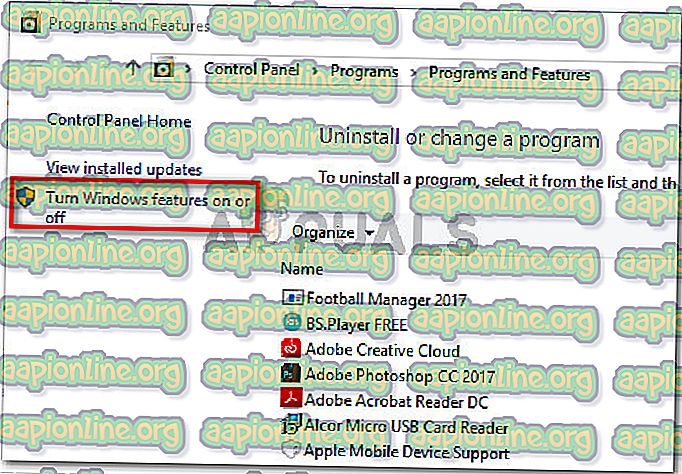
- A Windows szolgáltatások képernyőn keresse meg a Hyper-V bejegyzést, és ellenőrizze, hogy le van-e kapcsolva a hozzá tartozó mező. Ezután kattintson az OK gombra a módosítások mentéséhez.
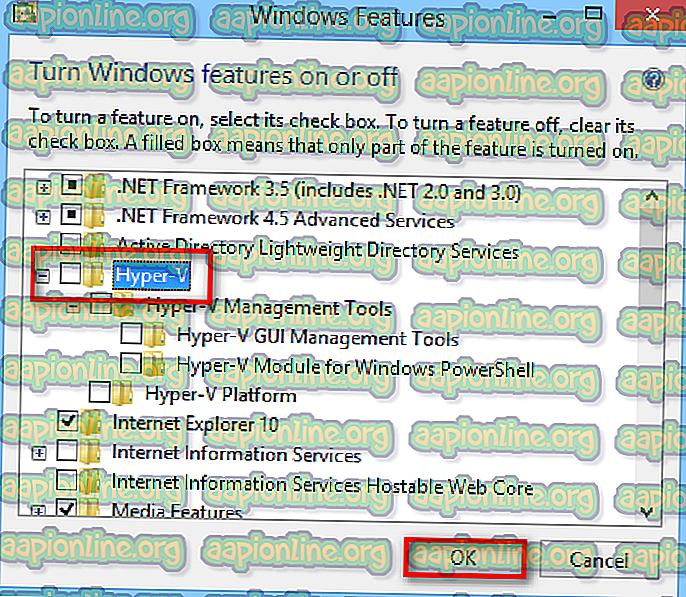
- Indítsa újra a számítógépet, és ellenőrizze, hogy a hiba a következő indításkor megoldódott-e.
Ha továbbra is tapasztalja, hogy az AMD-V le van tiltva a BIOS-ban (vagy a gazda operációs rendszerben) (VERR_SVM_DISABLED), amikor a virtuális gépet bekapcsolja, akkor lépjen a következő módszerre.
3. módszer: A CPU-magok számának megváltoztatása 1-re
Ha a fenti módszereket alkalmazta annak biztosítása érdekében, hogy a számítógép megfeleljen a hardver virtualizációjának összes követelményének, és a probléma továbbra is fennáll, nagyon valószínű, hogy az AMD-V technológiai azonosítót a jelenlegi konfiguráció nem támogatja.
Szerencsére néhány nagyon egyszerű utasításokkal még javíthatja a hibát. De először vizsgáljuk meg, mi okozza a problémát - Még ha nem is testre szabta a hibát megjelenítő virtuális gép beállításait, az alapértelmezett beállítások okozhatják a problémát.
Ami történik, a szoftver egynél több CPU-t rendel hozzá a rendszerbeállításokhoz, ami arra kényszeríti a rendszert, hogy hardver virtualizációt használjon a virtuális gazdagép elindításához. Ha azonban a számítógépe nem támogatja (van négymagos AMD, vagy valami hasonló), az eljárás nem fog befejeződni sikeresen, és látni fogja, hogy az AMD-V le van tiltva a BIOS-ban (vagy a gazda operációs rendszerben) ( VERR_SVM_DISABLED) hibaüzenet .
Szerencsére ezt a problémát kijavíthatja, ha a hozzárendelt CPU-k számát 1-re változtatja. Ez valószínűleg mindenképp megoldja a problémát. Itt van, mit kell tennie:
- Nyissa meg az Oracle VM VirtualBox szoftvert, kattintson a jobb gombbal a hibát megjelenítő gépen, majd kattintson a Beállítások elemre .
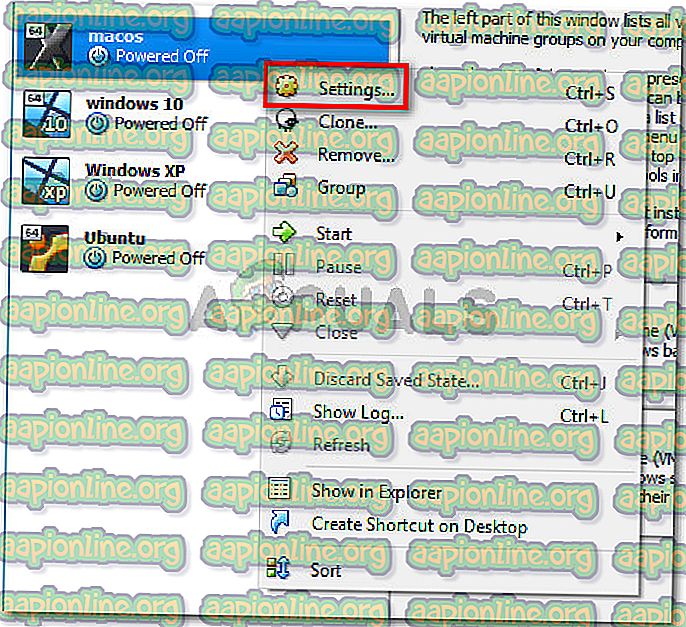
- A virtuális gép Beállítások részében lépjen a Rendszer fülre (a bal almenü használatával), és nyissa meg a Processzor fület. Ezután húzza a processzor (ok) hoz tartozó csúszkát az 1 CPU-ra, és kattintson az OK gombra a mentéshez.
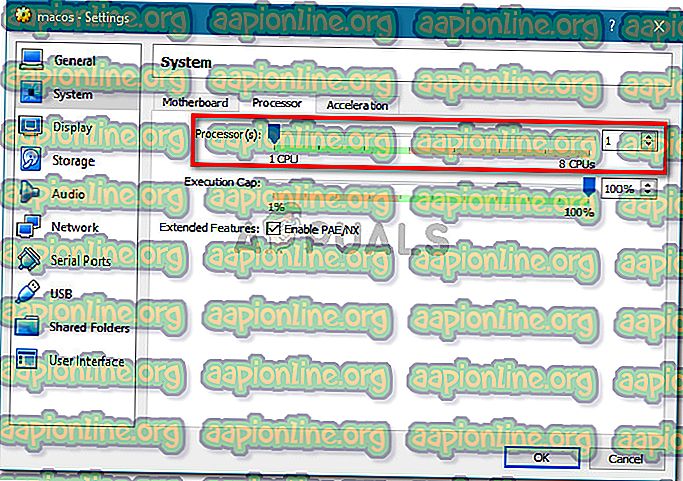
- Zárja be a beállítások menüt, és indítsa újra a virtuális gépet. Induljon úgy, hogy az AMD-V le van tiltva a BIOS-ban (vagy a gazda operációs rendszerben) (VERR_SVM_DISABLED) hiba.
4. módszer: A verzió megváltoztatása Windows 7-re vagy Windows 2003-ra (ha van)
Számos Ubuntu (Linux) felhasználó, aki a VM VirtualBox használatával a Windows XP vagy a Windows 10 futtatásához szintén megkapta az AMD-V-t, le van tiltva a BIOS-ban (vagy a gazda operációs rendszerben) (VERR_SVM_DISABLED). A problémát úgy sikerült megoldani, hogy a vendég operációs rendszer beállításait úgy változtatják meg, hogy a megadott verzió Windows 2003 vagy Windows 7 legyen.
Bár nincs magyarázat arra, hogy a javítás miért sikeres, úgy tűnik, hogy sok felhasználónak segített a virtuális gépek normál működésének visszaszerzésében. Itt található egy gyors útmutató a virtuális gép megadott verziójának megváltoztatásához:
- Nyissa meg a virtuális gép virtuális fiókját, kattintson a jobb gombbal a hibát megjelenítő gépen, és válassza a Beállítások lehetőséget .
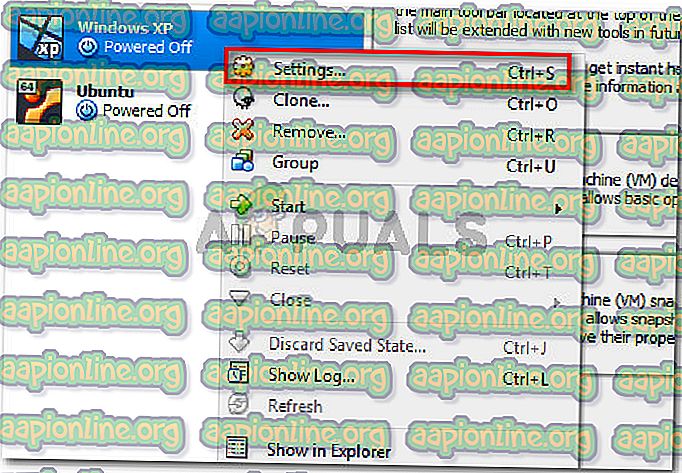
- A Beállítások menüben lépjen az Általános almenübe, majd kattintson az Alapvető fülre. Ezután a legördülő menü segítségével változtassa meg a Verziót a Windows 2003 vagy a Windows 7 elemre, és nyomja meg az OK gombot a módosítások mentéséhez.
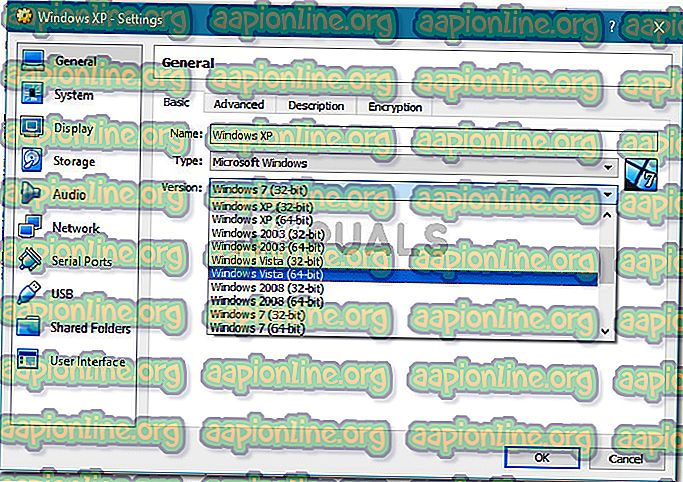
- Indítsa újra a virtuális gépet, és ellenőrizze, hogy a rendszerindítási eljárás sikeres-e, az AMD-V letiltása nélkül a BIOS-ban (vagy a gazda operációs rendszerben) (VERR_SVM_DISABLED) hiba